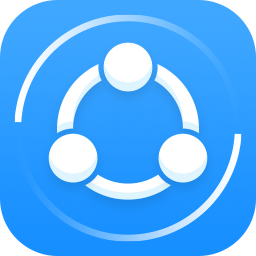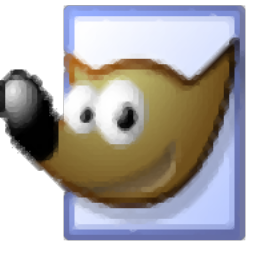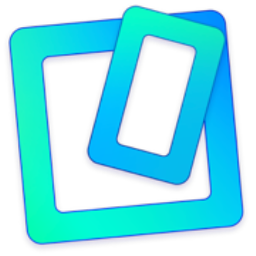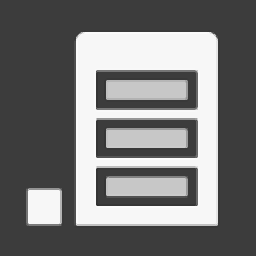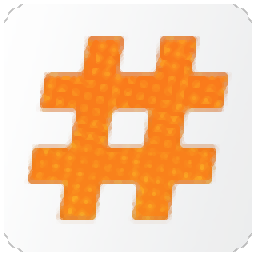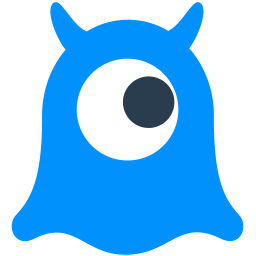小米云服务pc客户端
v1.3.3大小:55.9 MB 更新:2022/03/24
类别:网络共享系统:WinXP, Win7, Win8, Win10, WinAll
分类分类

大小:55.9 MB 更新:2022/03/24
类别:网络共享系统:WinXP, Win7, Win8, Win10, WinAll
小米云服务是一款由小米集团推出的个人数据存储服务平台;能够帮助用户将您的照片文件、视频文件、通讯录数据信息、短信信息以及便签等重要个人数据传输到云端进行保存,从而实现备份的效果;同时它允许用户对云端的数据文件进行管理,能够直接对其进行更新或者对其进行删除,可以通过移动端与pc端进行同步管理,所有的数据都支持保持实时更新,可随时随地实现多设备共享;此工具还有一个非常便利的地方,它兼容多个平台,如果用户使用的是小米品牌设备,其系统就会安装对应的客户端,直接打开就能使用,其它平台只需要通过本站下载即可安装使用;云服务首次开启时,每人将享受5GB的免费云空间,后续可按需升级;需要的用户可以下载体验
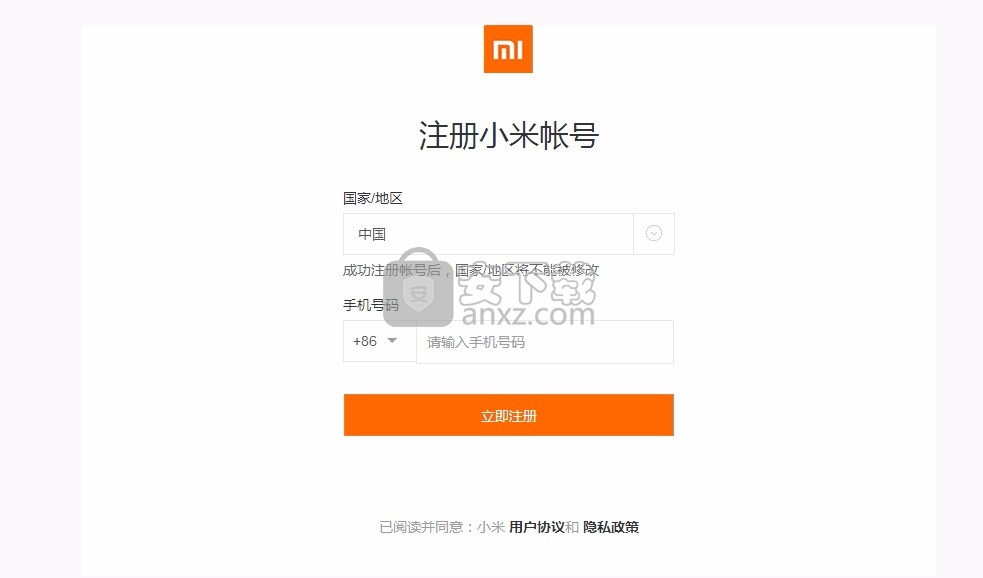
全面的个人数据存储
小米云服务为您同步联系人、通话记录、短信、便签、照片、WiFi、备份桌面布局等各种数据。
同时小米云服务还有6层安全加密机制,再也不用担心数据丢失。
换机轻松迁移数据
手机数据迁移变得前所未有的简单,您只需登录小米帐户并开启云服务,顷刻间,桌面布局、短信、联系人、相册、录音、便签等个人数据即可恢复在您的新手机上。
随时随地多端管理
在电脑上安装小米云服务客户端或登录i.mi.com ,您可以随时管理已存储在云端的个人数据。数据在一端修改,所有设备将自动同步,保持最新。您甚至可以脱离手机,在网页端编写便签
为手机保驾护航
如果您的登录设备丢失或被盗,“查找设备”功能可以帮助您定位并保护您设备上的数据。可以查看其位置、使其发声、清除其数据。
随时随地扩充空间
如果您的云空间不足,您可以通过升级云空间,或者移除已存储至云端的数据,以获得更多云空间。
应用数据云同步:安全存储个人数据
使用小米云服务可以安全存储个人数据(照片、联系人、便签、录音、短信等),还可以随时随地在不同设备上查看和管理数据。任意设备修改,多端同步,大大降低您管理数据的时间。
例如,您在手机上拍摄了新照片,同步完成后,您将可以在电脑、平板等设备查看这张新照片。
同理,若您在电脑上删除了照片,平板、手机上也会为您同步删除。
随时随地查看照片:
开启相册同步后,云服务会自动为您存储照片原图,这样您可以通过照片瘦身在设备上保留高清图,云端保留原图,以节省设备的内存。
此外,您也可以设置共享相册、使用相册智能分类等功能,快速管理照片。
安全存储联系人:
您可以使用云服务上的通讯录整理联系人,使它们保持整洁有序且易于查找。
您所做的更改会自动同步到您已开启云服务通讯录同步的所有设备上。
您无需将设备与电脑连接,就能使通讯录保持最新。
短信:
进入短信界面,信息以会话形式显示,您可以点击上方搜索框根据关键字搜索您要找的短信。
随时同步最新便签:
您可以使用 手机上的“便签”来捕捉转瞬即逝的灵感,也可用来保存重要或有趣的信息,以供日后浏览。
快速获取录音资料:
录音同步就是将您创建的本地录音文件(包括普通录音,收音机录音和通话录音)存储到云端。
同步完成后,登录小米云服务网页端,点击录音图标后,就可以随时听取所有的录音文件。
多看阅读:
多看阅读是小米旗下的一款电子书阅读软件。
在您阅读过程中添加的书签、阅读进度、书摘以及批注等数据均可以通过小米云服务自动同步到云端。
安全存储浏览器收藏信息:
云服务的收藏功能是一种系统级的全局收藏能力,为您整合同步各应用中的收藏内容,方便您快速查找浏览。
为您珍藏最心动的音乐:
音乐爱好者如果遇到心动的歌曲,您也可以用小米云服务同步后,在登录了同一小米帐号的所有手机中欣赏您的音乐。
个人日程同步:
小米云服务可以为您同步日历提醒,如生日、信用卡还款提醒等。在日历APP里新建日程时,选择开启小米日历,即可为您同步创建的日程。
WiFi设置同步:
当您激活该服务时,云服务会将您的本地WLAN设置数据(包括WIFI名称,密码等)等打包后加密发送到服务器,由服务器进行加密存储,以便您换机时无缝链接网络。
手机管家:
米云服务提供储存手机管家黑白名单和勿扰模式数据同步。
不管是手机破损、遗失还是换机时,云服务都可以为您一键恢复之前存储过的手机管家里的存储数据
智能助理同步:
智能助理是一个场景个性化推荐功能快捷使用的平台,为用户智能推荐当前需要的功能。
云服务会为您同步存储智能助理里的快捷设置,方便您的使用。
1、用户可以点击本网站提供的下载路径下载得到对应的程序安装包

2、只需要使用解压功能将压缩包打开,双击主程序即可进行安装,弹出程序安装界面
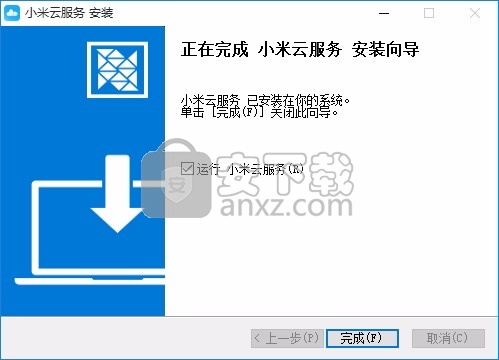
3、同意上述协议条款,然后继续安装应用程序,点击同意按钮即可
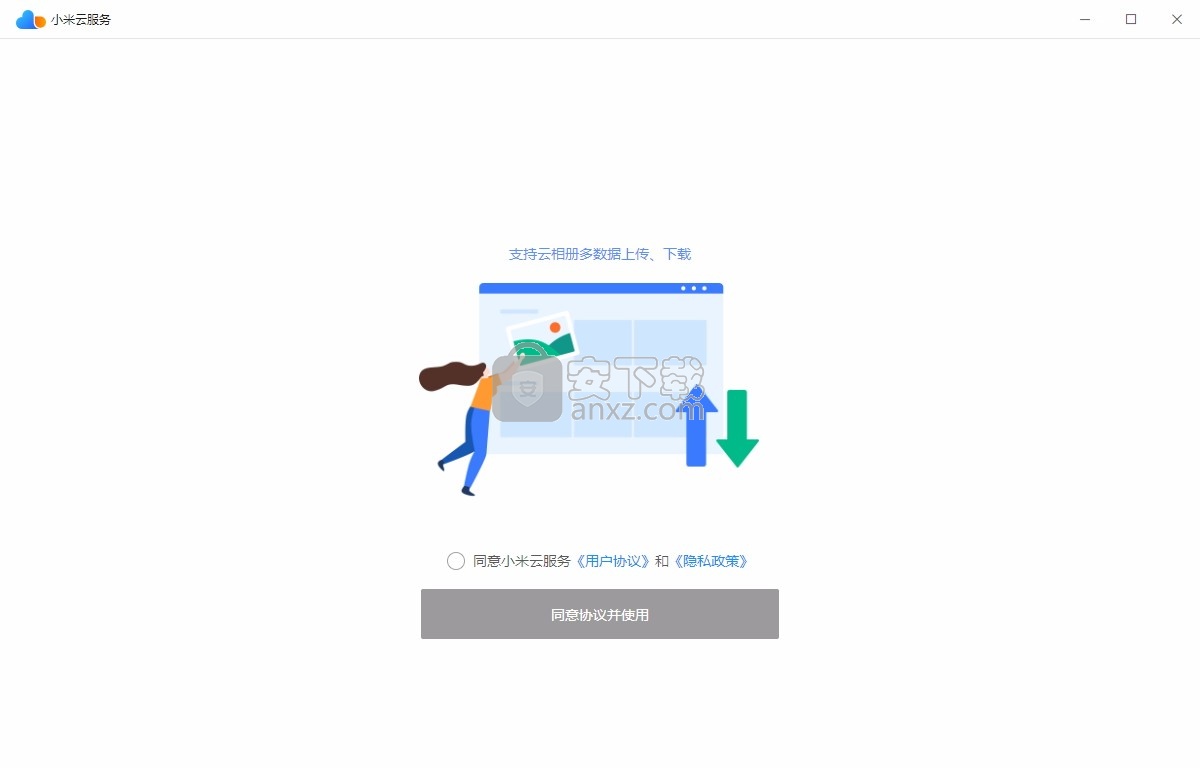
4、此时就会弹出对应的云服务登录界面,此时用户就能够直接输入对应的账号信息进行登录
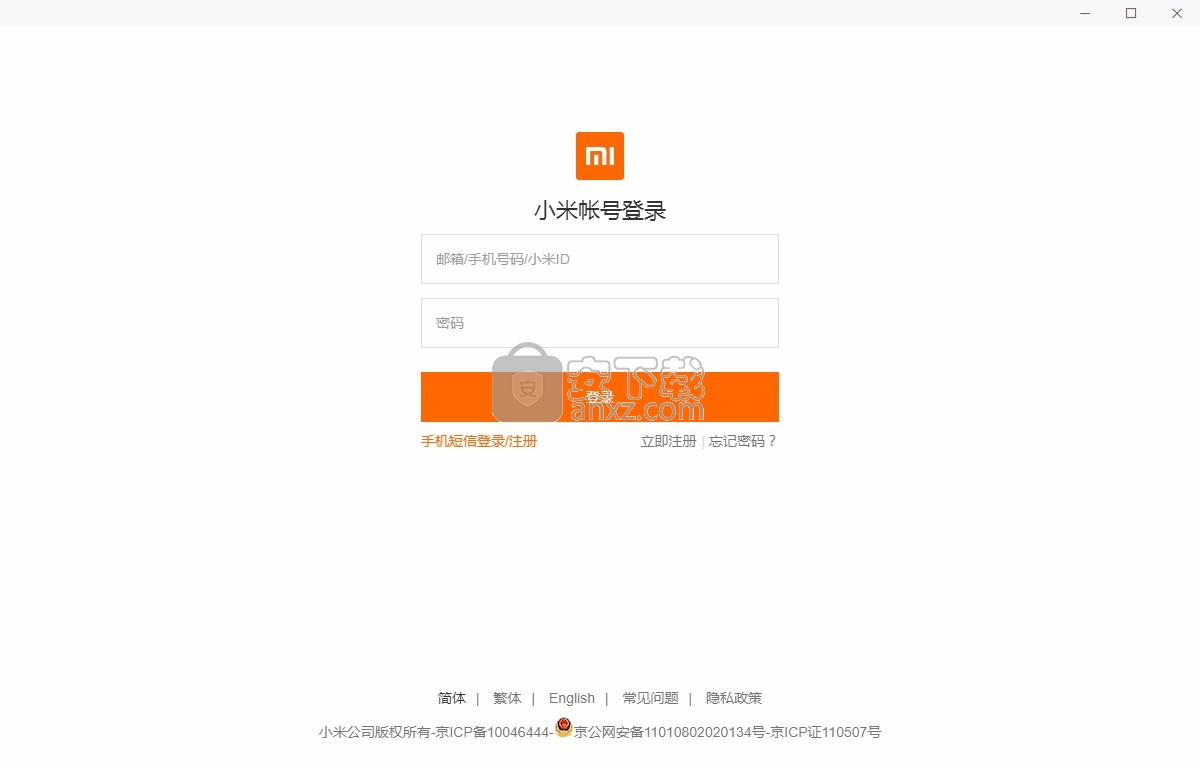
5、没有账号的用户可以通过点击对应的注册账号按钮进行程序注册
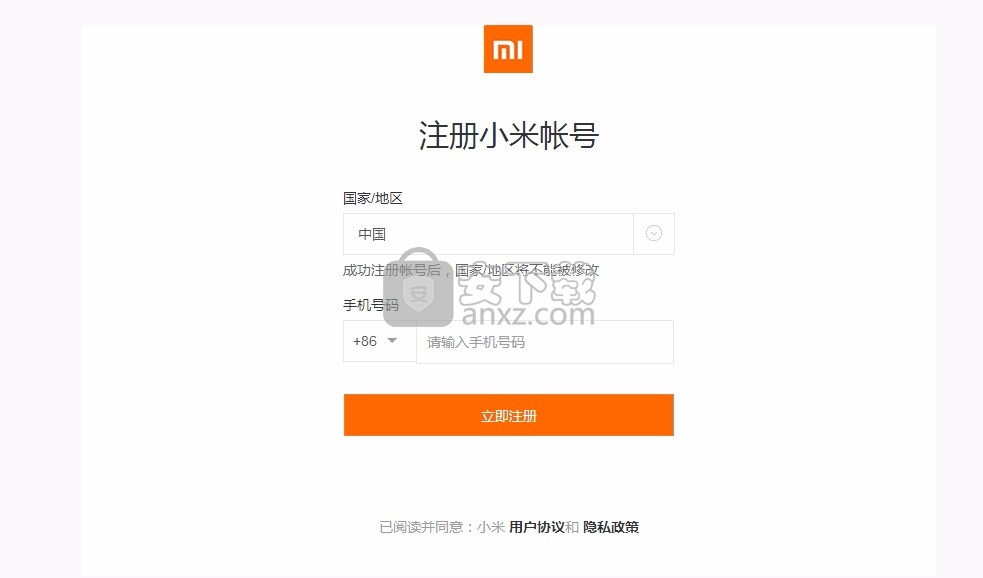
如何使用云服务
1. 开启小米云服务
【开启方式】在小米手机上,请前往“设置” > “小米帐号” > “云服务”中开启;
【开机引导】新机开启时,在“登录小米帐号” 后开启“云服务”和“查找手机”;
【友情提示】在跨设备管理数据时,请务必确认您在不同设备登录时,使用的是同一个小米帐号。
2. 查看同步数据
【使用方式】浏览器输入i.mi.com,或者下载小米云服务电脑客户端使用
2. 桌面云备份:轻松换机
开启小米云服务桌面云备份,您的设备锁定并充电时,通过WiFi网络将自动备份您设备上的桌面布局、应用列表和系统设置。通过该功能,可以快速实现换机时,一键恢复桌面及相关设置。 开启桌面云备份:请前往小米手机 “设置” > “帐号” > “云服务” > “桌面云备份” 中开启
开启云服务桌面备份,使用快捷方便,存储安全放心。
3. 查找设备:随时随地为设备保驾护航
您只需开启查找设备,当设备不慎丢失时,打开浏览器访问i.mi.com,对丢失的设备进行定位、发声、远程锁定、清除数据等操作,保护设备信息安全。
主要功能介绍: 1.一键定位您需要查找的设备 2.让设备发声以帮助您找到它 3.使用丢失模式来锁定丢失的设备 4.远程清除您设备上的所有个人数据
开启查找手机:在小米手机上,请前往 “设置” >顶部 “我的帐号” > “云服务” > “查找手机” ,开启 “查找手机功能”
4. 云盘
通过小米云盘,您可以将您所有设备上的文件安全存储在小米云盘上,并能够从小米手机、小米平板以及所有电脑设备(包括Mac、Windows PC等)上安全地访问所有文件。
1.文档等文件存储功能,您可以上传、下载、管理文件
2.文档同步功能,用户在任一端修改文档,所有端(APP、PC)将同步更新
【友情提示】该功能海外用户暂不支持。
5. AI智能分类和搜索
小米云服务云相册提供的AI智能搜索功能,可以使计算机识别图片或者视频中的某些色彩和形状模式,包括人脸识别、场景识别、文字识别等,从而帮助用户快速搜索和管理自己的照片或视频。
主要功能介绍: 1.可以在系统相册的智能相册中,通过人物、地点、分类标签查看照片, 2.直接在搜素框中输入照片特点,如笑,即可快速搜索相关照片
以上场景也可以在i.mi.com云相册或小米云服务电脑客户端中使用。
【友情提示】该功能海外用户暂不支持。
6. 云空间扩充
首次激活小米云服务后,您将获得5GB的免费存储空间。随着照片等存储量的增加,我们随时支持您升级空间。
升级云服务会员,不仅可以获得更多的云空间,还会享受对应等级的会员权益。
7. 家人共享
普通用户升级为白金或钻石会员后,不仅可以提升自己的云空间,还可以使用家人共享功能,将扩充的空间分享给自己的家人。
开启小米云服务
使用小米云服务,可以安全高效地管理您的个人数据。
开启方式:
开启方法1: 新手机可以在开机引导中直接授权开启,可以自定义哪些应用需要开启
开启方法2: 在小米手机上,请前往 “设置” > “我的帐号” > “云服务” ,一键开启同步
一键开启云服务同步后,我们会默认为您同步以下13个应用数据:
相册、短信、联系人、通话记录、录音机、便签、音乐、WLAN、日历、浏览器、手机管家、智能助理、常用语
【注】 以上应用里,手机若没有插入sim卡时,短信、手机管家和通话记录无法开启同步。若需同步,请务必确保手机已插入sim卡。
若您希望自定义同步应用,可以到对应应用的设置里开启/关闭同步,也可以在云服务首页统一管理以上同步状态。
如何关闭小米云服务
小米云服务为您安全存储个人数据。若您希望关闭小米云服务,您可以进行以下操作:
1.关闭应用数据同步功能:
当您需要关闭云服务同步时,可以在手机系统设置中关闭。
关闭步骤:请前往手机 “设置” > “帐号” > “云服务” > “应用数据云同步” ,找到需要关闭的应用同步按钮(如:照片、联系人、便签、录音等)关闭即可。
关闭后,相应的应用数据将不再同步。若关闭后不小心删除了数据,如照片,您将无法在回收站里找回该照片。
2.关闭数据保护功能:
关闭步骤:请前往 “设置” > “帐号” > “云服务” > “数据保护功能” ,关闭桌面云备份、查找手机功能。
登录时遇到问题怎么办
如果在登录i.mi.com时遇到问题,请尝试以下操作:
键入密码时,请确保未启用 Caps Lock 键(密码区分大小写)。
确保已经注册小米帐号,若未注册请先注册小米帐号。
如果您忘记了密码,可以通过手机短信登录,或通过点击忘记密码重置密码。
1、什么是 CardDAV?
CardDAV 是一种标准的联系人同步协议,可以让多个客户端的联系人在同一个服务器上同步联系人。通过 CardDAV 协议,您可以在 iOS 等平台与小米云服务互相同步联系人。(Android 上建议使用小米系统,可以得到更好的原生体验,您也可以使用安卓上的 CardDAV-Sync 应用进行同步,但它的上传功能完成的不是很完整,不是很推荐)
2、如果我在 iOS 上已经有联系人了,如何迁移到小米云服务?
iOS原生的联系人是没有这样的功能的,您需要到 App Store 下载对应的联系人工具,把其它账号上的联系人迁移到 CardDAV 账号上,这些联系人就会和小米云服务互相同步了。我们建议您使用“多账号通讯录同步与迁移”,经过测试这个应用是可以使用的。
ps:如果你在 iOS 上的联系人是同步在 iCloud 上的,也可以通过访问 www.icloud.com,在通讯录设置里导出联系人到本地,然后在小米云服务 i.mi.com 的通讯录里进行导入。
3、在 iOS 上使用 CardDAV 后,原来在 iOS 上创建的联系人和小米云上的联系人有重复怎么办?
在 iOS 原生功能和 CardDAV 协议层面,是不会自动合并联系人的,所以出现重复联系人是正常的。首先建议您根据上一条的答案,把 iOS 其它账号上的联系人导入到 CardDAV 账号上,否则如果每个账号都有一部分联系人,体验是不会好的。 iOS上 的联系人导入到 CardDAV 账号后,小米云服务上的联系人也会出现重复,这时您可以在 MIUI 上的联系人界面,点击菜单键,选择设置-整理联系人-合并重复联系人,合并完成后,云服务和 iOS 上也会对应删除重复的联系人。另外您也可以在 iOS 上的 App Store 中下载一些联系人整理工具,它们也能做到联系人自动合并,不过使用时要小心,不能保证它们是否会破坏账号里的同步信息。
4、兼容性提示
CardDAV 协议的联系人格式和小米云以及 iOS 都不是100%兼容的*,会有少部分不兼容字段不会被同步。比如用户组、关系、农历生日,事件等,都是我们服务的特有属性,不参与同步。我们做了保护机制,如果你设置了这些属性的话,也不用担心,在双向同步后,这些字段的数据是不会被清除掉的。大部分常用字段都是完全兼容的,所以不用担心。
5、为什么会有格式不兼容?
每家公司的联系人格式都各有不同,为了统一这一问题,互联网组织设计了一个名为 VCard 的协议,专门用来表达联系人的格式,但这个格式仍然不能保证与所有厂商的联系人格式完全一致,或多或少的都不能表达。这就类似于使用英语为中文和法语进行翻译,先把中文翻译成英语,再把英语翻译成法语,最终肯定会丢失中文中的某些情感元素,但主体含义肯定是相同的。
夸克网盘电脑版 网络共享123.65 MB3.13.2
详情123云盘电脑版 网络共享110.75 MB2.2.4
详情uc网盘电脑版 网络共享104.75 MB1.7.2
详情坚果云(云存储工具) 网络共享2.71 MB7.2.1
详情百度网盘(原百度云管家) 网络共享383.76 MB7.44.6.1
详情腾讯微云 v5.2.1485 电脑版 网络共享167.28 MB5.2.1485
详情EV屏幕共享 网络共享43.64 MB2.3.1.9
详情360云盘 网络共享83.48 MB3.0.1.1305
详情混合盘电脑版 网络共享0.63 MB1.0.0.0
详情茄子快传电脑版 网络共享22.72 MBv5.1.0.7
详情超级自动注册申请王2018 网络共享15.44 MBv3.1.0
详情Reflector Teacher(屏幕共享软件) 网络共享117.61 MBv3.1.1
详情飞秋(FeiQ) 局域网传输工具 2013 绿色版 网络共享2.00 MB
详情DA-HtAccess(服务器htaccess配置文件创建工具) 网络共享1.4 MBv3.1.3 绿色汉化
详情Connectify Hotspot 2018中文 网络共享23.76 MB附带安装教程
详情网咖网盘提取码神器 网络共享0.45 MBv1.0.0 绿色版
详情inssider(WIFI信号检测工具) 网络共享1.35 MBv1.2.0 绿色汉化版
详情智能无线联网软件(SONbuddy) 网络共享36.68 MBv1.6 中文
详情WinAircrackPack 无线WIFI密码 2.6 汉化版 网络共享1.62 MB
详情air explorer pro(云存储资源管理软件) 网络共享6.04 MBv2.0.0 特别版
详情SafeShare(局域网共享文件管理软件) 网络共享27.45 MBv10.2 免费版
详情屏幕共享软件(Inletex Easy Meeting Classic) 网络共享1.15 MBv4.2 绿色版
详情局域网文件共享工具 网络共享0.49 MBv20191102 绿色版
详情eMule v0.49b ScarAngel v3.1 多国语言版 网络共享4.64 MB
详情Proxifier 网络共享8.6 MBv3.31 电脑版
详情电驴 emule V0.49C 全功能版 网络共享3.00 MB
详情WinAircrackPack 无线WIFI密码 2.6 汉化版 网络共享1.62 MB
详情HomeShare 宽带共享 2.61 简体中文绿色版 网络共享2.78 MB
详情百度网盘下载器 Pan Download 网络共享18.9 MBv3.5.2 绿色版
详情P2P软件DCPlusPlus DC++ 0.851 x64 中文免费版 网络共享85.00 MB
详情usb远程共享工具箱精简完整版 网络共享102.58 MB附带安装教程
详情WinGate 5.2.3.901 汉化注册版 网络共享11.00 MB
详情极通EWEBS应用虚拟化平台 网络共享62.12 MBv7.01 官方版
详情解放云盘 网络共享11.25 MBv8.7.0.3
详情大势至共享文件夹管理软件 网络共享12.85 MBv4.1 官方最新版
详情网咖网盘提取码神器 网络共享0.45 MBv1.0.0 绿色版
详情一键共享okshare(局域网一键共享软件) 网络共享0 MBV19.3.13
详情USB Network Gate 8下载(远程USB设备共享) 网络共享5.54 MBv8.0.18 汉化
详情Vagaa哇嘎画时代 V2.6.7.2 网络共享3.00 MB
详情蓝湖网盘 网络共享55.7 MBv1.8.1 官方版
详情百度网盘(原百度云管家) 网络共享383.76 MB7.44.6.1
详情netkeeper 网络共享39.34 MBv5.2.22.5226
详情夸克网盘电脑版 网络共享123.65 MB3.13.2
详情123云盘电脑版 网络共享110.75 MB2.2.4
详情uc网盘电脑版 网络共享104.75 MB1.7.2
详情混合盘电脑版 网络共享0.63 MB1.0.0.0
详情Vagaa哇嘎画时代 V2.6.7.2 网络共享3.00 MB
详情FrostWire(p2p网络分享平台) 网络共享51.07 MBv6.9.6.310
详情360云盘 网络共享83.48 MB3.0.1.1305
详情一键共享okshare(局域网一键共享软件) 网络共享0 MBV19.3.13
详情